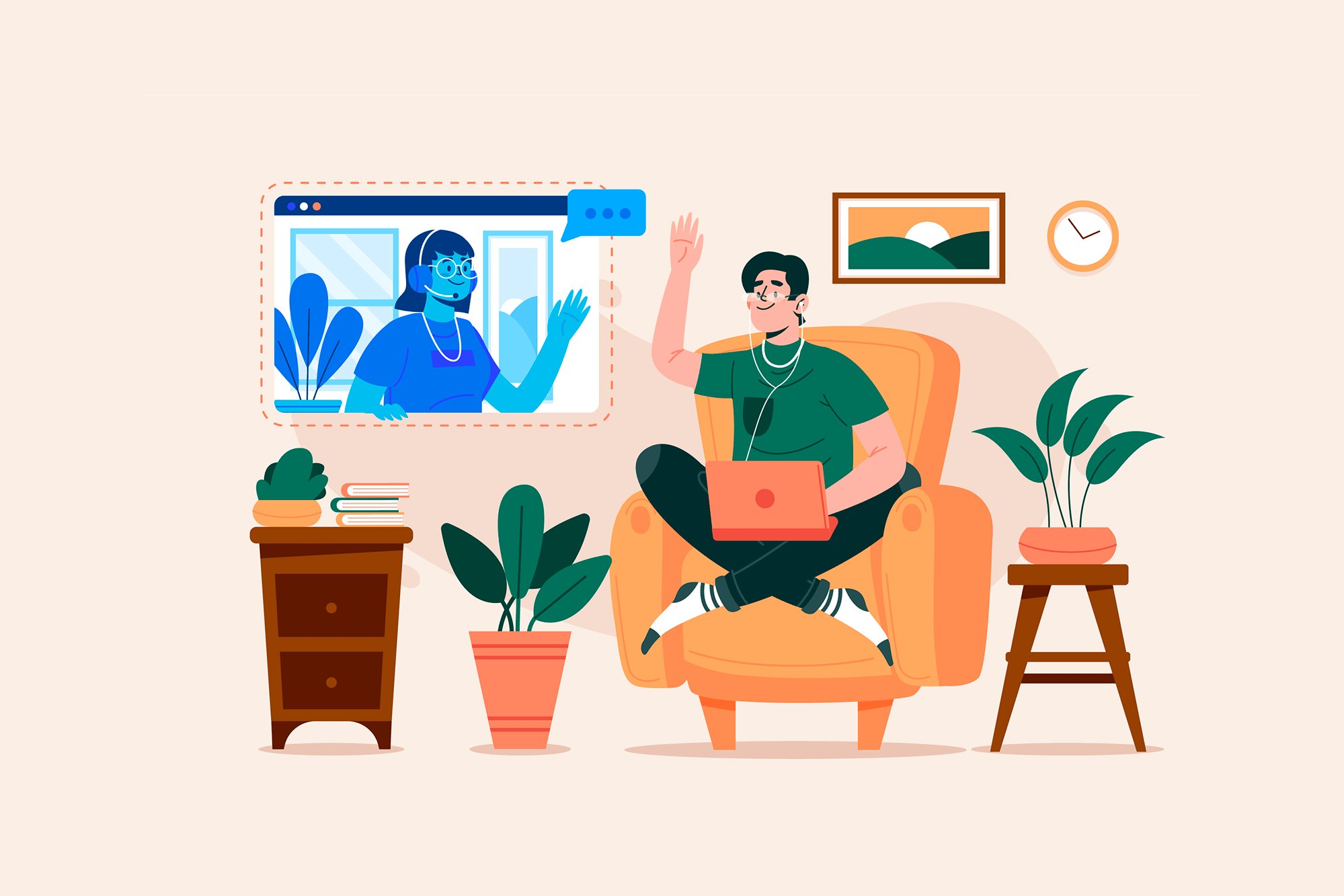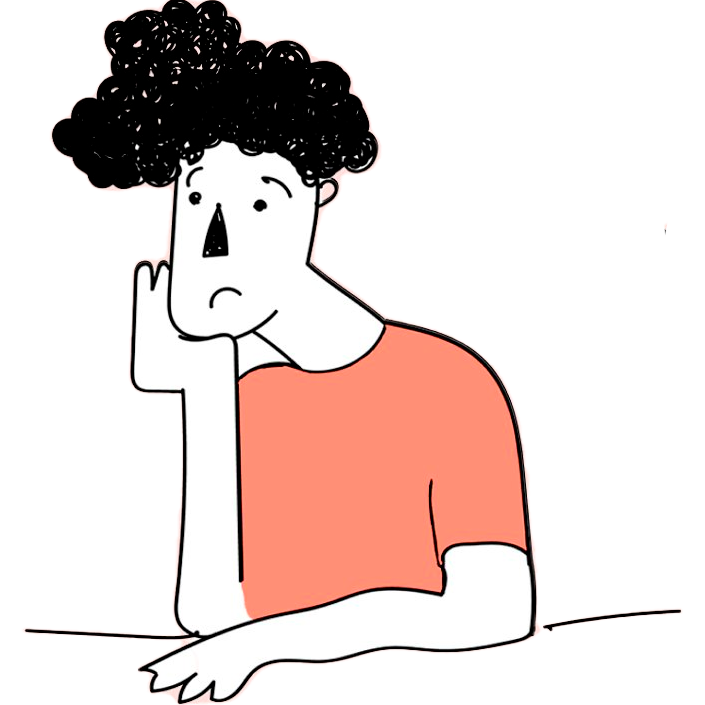В декабре 2022 год мы провели исследование и выяснили, что примерно 20% наших клиентов-предпринимателей переехали в другие страны. А бизнес оставили в России. Сейчас так тоже можно, закрываться необязательно. Рассказываю, как организовать управление бизнесом удаленно, зачем нужна электронная подпись и как получать деньги за границей.
Шаг 1. Назначить заместителя
Полностью руководить бизнесом из-за границы сложно. Если вдруг надо съездить на производство, проконтролировать запуск новой линии, или сходить в суд, нужен помощник. Надёжный человечек на месте, который будет курировать работу компании.
Лучше сделать замом сотрудника, который в курсе процесса работы фирмы и не будет несколько месяцев вникать в суть. Он сможет работать сразу.
А чтобы не было неприятностей, лучше перестраховаться — сделать УКЭП и подписывать электронные документы из любой точки мира. Ещё не стоит делать генеральную доверенность. Об этом дальше.
Шаг 2. Сделать доверенность
Сейчас можно онлайн подписывать документы и без доверенности. Но она нужна для других случаев. Например, чтобы получить деньги вместо руководителя или сходить на суд, если поставщик сильно накосячил. Тут есть 2 варианта.
1. Генеральная доверенность. Представитель сможет делать вообще всё вместо предпринимателя: сдавать налоговую декларацию, оформлять сотрудников на работу, заключать сделки. Плюс такой доверенности — можно обойтись без электронной подписи, так как представитель сможет делать всё сам. Минус — представитель может обмануть предпринимателя и вообще забрать бизнес себе.
2. Специальная доверенность. Такая доверенность нужна, чтобы представитель совершал по ней одни и те же действия. Например, представлял компанию в суде или подписывал накладные. Она даёт меньше полномочий, но и меньше шансов организовать схему обмана.
Необязательно составлять доверенность на кого-то из сотрудников. Можно оформить на брата или троюродную бабушку. На того, кому готовы доверить свои дела.
Шаг 3. Оформить УКЭП
Усиленная квалификационная электронная подпись поможет вести дела из-за границы: подписывать договоры, акты, декларации. Везде, где нужна подпись предпринимателя, ее можно поставить в виде электронной УКЭП. Лучше оформить ее еще до переезда. Потом не получится даже по генеральной доверенности — нужно прийти в налоговую лично.
Электронная подпись — файл с зашифрованной информацией о предпринимателе. Её невозможно подделать, поэтому УКЭП используют для подписания документов. Чтобы получить УКЭП нужно:
1. Подать заявление. Вот бланк заявления, его можно подать в бумажном виде в отделении налоговой — это бесплатно, или в доверенном удостоверяющем центре — это платно. В электронном формате — через личный кабинет налогоплательщика для физлиц и для ИП.
2. Записаться на приём. Получить УКЭП можно только лично, никакие генеральные доверенности тут не помогут. Поэтому записываемся и собираем документы: паспорт, СНИЛС, ИНН, ОГРН, ИНН компании и документ, чтобы подтвердить, что вы директор фирмы.
3. Купить носитель. Электронную подпись записывают на специальный защищенный носитель — токен. Выглядит как обычная флешка, но запаролен, чтобы защитить УКЭП. Если получаете подпись через налоговую, токен нужно принести с собой. В удостоверяющем центре его выдадут. Отдельно купить носитель можно хоть на Яндекс.Маркете, хоть на Вайлдберриз, но лучше у проверенных продавцов — в удостоверяющем центре. И сразу надо проверить сертификат токена.
4. Пойти в налоговую. Взять документы и токен, чтобы получить подпись. Если продаёте алкоголь, предупредите об этом в налоговой. Подпись должна подходить для ЕГАИС — системы контроля оборота алкоголя.
5. Загрузить УКЭП на компьютер. Чтобы пользоваться электронной подписью, на компьютер надо установить программу «КриптоПро». Здесь можно скачать программу и почитать инструкцию, как установить сертификат подписи.
Шаг 4. Составить инструкции и KPI
Каждый сотрудник должен знать, что делать, когда что-то пошло не так. Вдруг выключат свет или покупатель потребует директора. Лучше составить простые инструкции в виде чек-листов для всей команды и отдельно — для заместителя.
KPI — показатель того, как работают сотрудники. Например, сколько продаж сделали продавцы, сколько сделок с поставщиками заключил менеджер или сколько документов оформил бухгалтер. Нужно прописать KPI для каждого отдела и сотрудника — так будет проще оценивать, справляются ли они со своими обязанностями.
KPI от плана отличается тем, что в него могут входить качественные показатели. Например, продавцам надо сделать 100 продаж смартфонов и получить 0 негативных отзывов на Яндекс.Картах.
Раз в месяц надо оценивать KPI сотрудников, руководитель может делать это сам или сделать обязанностью своего заместителя. А вот оценивать KPI заместителя в любом случае надо лично.
Шаг 5. Внедрить CRM-систему для контроля сотрудников, продаж и финансов
CRM-система нужна не только для работы с клиентами и увеличения продаж. Программа помогает организовать дистанционное управление компанией, чтобы контролировать бизнес из любой страны мира. В CRM предприниматель видит внутрянку, как будто никуда и не уезжал из офиса.
OkoCRM поможет контролировать 3 главных направления работы в компании.
1. Продажи. В OkoCRM каждая сделка на виду. А ещё видно сколько денег приносит каждый менеджер, какой у него средний чек и конверсия продаж. Все переписки и записи разговоров с клиентами лежат в карточках сделок, а не на телефоне у менеджеров. Это удобно и для руководителя, и для заместителя: можно в любой момент посмотреть, как продавцы общаются с покупателями.

Это раздел «Сделки» с воронкой продаж и сделками. Внутри карточек данные клиентов, переписки, записи разговоров, задачи, документы.

Это раздел «Аналитика», во вкладке «Менеджеры» можно посмотреть статистику продаж по каждому менеджеру. Во вкладке «Воронки» — статистику по воронке продаж.
Как работать со сделками в CRM →
2. Проекты и задачи. В OkoCRM можно ставить задачи по каждой сделке и смотреть, как быстро сотрудники их выполняют, не затягивают ли сроки. А ещё есть раздел «Проекты», где можно ставить и контролировать задачи вне продаж: по маркетингу, бухучёту, снабжению и чему угодно. Тут можно разложить объёмную задачу на молекулы. Руководителю будет легко контролировать, как работает вся компания: бухгалтер, аналитики, заместитель, отдел кадров.

Так выглядит раздел «Проекты». Здесь любую цель можно разбить на этапы и задачи.
Подробнее про задачи в CRM-системе →
3. Деньги. В OkoCRM можно вести приходы и расходы. Например, добавляем эквайринг Тинькофф и CRM автоматом вносит в раздел «Счёт» деньги, которые упали на банковский счёт. А зарплаты сотрудникам или налоги, оплаченные через интернет-банкинг, автоматом занесёт в расходы. Тут не получится «забыть записать» прибыль или внести в расходы несуществующую закупку. Всё прозрачно.

В разделе «Счёт» всё понятно: сколько заработали и куда потратили.
О том, как работать со счетами в CRM, писали здесь →
А ещё CRM — инструмент для защиты клиентской базы. Здесь можно настроить доступы для отдельных лиц: кому-то разрешить просматривать контакты клиентов, кому-то запретить. Причём даже если скрыть от менеджеров номера телефонов клиентов, они смогут им звонить прямо из CRM. Вот такая магия.
Шаг 6. Наладить документооборот
Перед отъездом надо отучить сотрудников хранить документы на своём компьютере. Документы можно грузить в облако или в CRM-систему. Тогда руководитель сможет посмотреть нужный договор или акт в любое время и не ждать, пока его кто-то скинет.
Обычно в облаке создают кучу папок, чтобы разложить все документы: поставщики, продажи, бухучёт, закупка, доверенности, приказы. В этих папках ещё по 10 папок и найти нужный документ — та ещё задача.
Лучше хранить документы в CRM. Например, договоры и счета на оплату лежат в карточках сделок. Нужен договор с Петровым А. И. → открываем карточку Петрова и находим в ней документ. А налоговые декларации лежат в разделе «Проекты» во вкладке «Налоги за 2022».

В CRM документы можно разложить по клиентам, задачам, проектам. Так их удобно искать и к ним всегда есть доступ.
Шаг 7. Перенести общение в онлайн
Если раньше руководитель общался с сотрудниками лично, теперь надо переходить на онлайн. Управление бизнесом удаленно — не проблема, если проводить планёрки в Zoom, а общаться — в командных чатах. Тут надо выбрать удобные сервисы. Есть несколько вариантов.
✍️ Для собраний: Zoom, Google Meet, Яндекс Телемост, Skype.
✍️ Для общения: Telegram, WhatsApp, Яндекс. Мессенджер, Google Messages.
А ещё свой командный чат есть в OkoCRM. Пока что он на тестировании, но, возможно, когда вы это читаете, командный чат уже полноценно работает. Уточните этот вопрос в техподдержке.
Шаг 8. Открыть счёт за границей и сообщить в налоговую
Нельзя открыть счёт за границей и переводить на него деньги с российского. Но можно сделать карту UnionPay или KoronaPay, и переводить деньги на карту. Или открыть счёт в качестве физлица.
Если открыли иносчёт, надо сообщить в налоговую. Можно в электронном формате в личном кабинете или через представителя — тут нужна доверенность. На это есть месяц, потом — штраф.
Если что, вот форма уведомления.
А ещё если закроете счёт или поменяете реквизиты, тоже надо отчитаться. Также нужно сообщать в налоговую о движении денег на карте или на счету. ИП — раз в год, физлицу — раз в квартал. Заполнить отчёт можно в личном кабинете на сайте налоговой.
Заходим в раздел «Каталог обращений» → выбираем «Информировать о счете в иностранном банке» → «Отчет о движении средств по счету».
Коротко: как управлять бизнесом на расстоянии
- Выбрать заместителя и передать часть работы ему
- На заместителя, другого сотрудника или родственника можно оформить доверенность
- Чтобы подписывать документы и вести налоговый учёт из другой страны, нужно оформить УКЭП — электронную подпись
- Подготовить сотрудников: прописать инструкции для экстренных случаев. А ещё поставить KPI и следить за их выполнением. Выберите программы, в которых будете общаться с командой. Когда ведёшь бизнес с управлением удаленно, нужен чат и программа для видеоконференций
- Чтобы контролировать сотрудников и финансы, будто вы никуда и не уезжали, нужна CRM система. В ней видно всё: кто чем занят, как общается с клиентами, как долго выполняет задачи. А ещё программа автоматом фиксирует прибыль и расходы, чтобы никто не смог обмануть руководителя
- Когда переедите за границу, нужно сделать карту или открыть счёт на физлицо. А ещё надо отчитаться об этом в налоговую в течение месяца и сдавать отчёты о движении средств на счету